迅雷7是由迅雷公司开发的一款经典下载软件,集高速下载、资源管理与影音播放于一体。其采用p2sp(点对服务器与点对点)加速技术,智能整合多种网络资源,显著提升下载效率,尤其适用于大体积文件或热门资源的快速获取。该软件支持http、ftp、bt、磁力链接(magnet)等多种协议,并具备离线下载和边下边播功能,用户可享受云端预加载服务或直接在线播放视频内容。下面,华军小编将详细介绍如何在迅雷7中更改下载目录,以及具体的操作步骤。
第一步
通过双击桌面上的迅雷7图标,或从Windows开始菜单中启动程序,打开软件主界面。

第二步
进入主界面后,定位到右上角的向下箭头图标(通常为菜单按钮),点击该按钮以展开下拉选项。
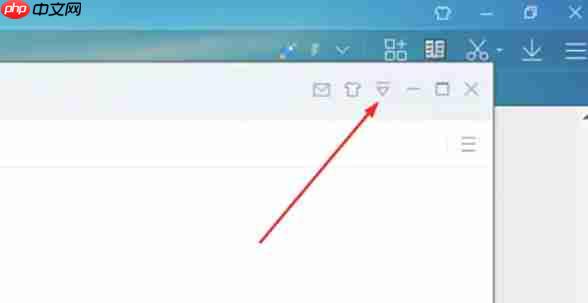
第三步
在弹出的下拉菜单中,选择“设置中心”或类似名称的选项(如“系统设置”),进入配置界面。

第四步
在打开的设置窗口中,点击顶部导航栏中的“基本设置”标签页,进入基础参数配置区域。

第五步
在“基本设置”页面中,找到“下载目录”或“默认保存路径”选项。点击右侧的“选择目录”或“浏览”按钮,在弹出的文件夹选择窗口中,定位并选中您希望作为新下载路径的文件夹(例如D盘的“Downloads”文件夹)。选择完成后,点击“确定”确认路径。
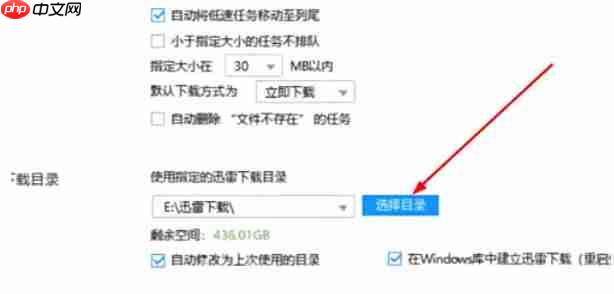
第六步
返回设置界面,检查新的路径是否已正确显示在下载目录栏中。确认无误后,点击窗口底部的“应用”或“确定”按钮,保存更改并使设置生效。

以上就是迅雷7怎么修改下载目录-迅雷7修改下载目录的方法的详细内容,更多请关注php中文网其它相关文章!




Copyright 2014-2025 https://www.php.cn/ All Rights Reserved | php.cn | 湘ICP备2023035733号